Bien qu’il soit impossible de connecter Google Home à un téléviseur, vous pouvez l’utiliser pour envoyer des commandes vocales. Cela est possible à travers un réseau domestique. Voyons comment. Google peut être utilisé avec plusieurs marques de téléviseur. Avant tout, assurez-vous que votre Google Home soit correctement configuré.
Utiliser Google Home avec Chromecast
Une façon de connecter Google à votre téléviseur est d’utiliser Google Chromecast ou Chromecast streamer. Un périphérique qui se connecte à un téléviseur via d’un port HDMI.
De façon générale, un smartphone ou une tablette peuvent être utilisés pour diffuser du contenu sur un téléviseur à travers un Chromecast. Cependant, lorsqu’un Chromecast est couplé à Google Home, vous pouvez utiliser Google assistant de commandes vocales dans votre smartphone ou Google Accueil. Nous vous expliquons comment s’y prendre.
Connecter le périphérique Chromecast
Allumez votre téléviseur et assurez-vous qu’il est compatible pour utiliser le périphérique Chromecast. Ensuite, suivez ces instructions :
- Ouvrez l’application Google Home ( Android , iOS ) sur votre smartphone (il peut y avoir de légères variations entre les applications. Les étapes suivantes sont pour Android) ;
- Appuyez sur l’icône dans le coin supérieur droit qui ressemble à une boîte avec un haut-parleur ;
- Sur l’écran suivant, cliquez sur Ajouter un nouveau périphérique ;
- Suivez les instructions pour configurer la connexion au WIFI ;
- Retournez à l’Application Google Home et cliquez sur Continuer ;
- Vous recevrez un code sur votre téléviseur et sur votre smartphone. Si les codes sont identiques, appuyez sur Suivant. Choisissez votre et éditez le nom de votre périphérique chromecast.
Lier Chromecast à Google Accueil
Une fois la connexion du chromecast au téléviseur achevée, liez le périphérique à Google Home pour activer la prise en charge des commandes vocales. Pour lier chromecast, suivez les instructions ci-après :
- Ouvrez l’application Google Home sur votre Smartphone ;
- Ouvrez le menu des Paramètres supplémentaires ;
- Choisissez le sous-menu télévision et haut-parleurs et appuyez sur + (icône en bas à droite de l’écran) ;
- Sélectionnez le périphérique que vous souhaitez appairer avec Google Accueil et suivez les instructions de configuration supplémentaires.
- Une fois la liaison terminée, appuyez sur Terminé et profitez de vos nouvelles fonctionnalités.
Ce que vous pouvez faire avec Google Accueil lié au Chromecast
Une fois le Chromecast lié à Google Home, vous pouvez utiliser les commandes vocales, Google Voice Assistant. Lesquelles vous donne accès à des flux vidéo via les plateformes :
- Netflix (abonnement payant requis)
- CW (aka CWTV-Free)
- CBS (aka CBS abonnement au service, accès-payant nécessaire)
- HBO NOW (abonnement payant requis)
- YouTube (gratuit)
- YouTube TV (abonnement payant requis)
- Viki (gratuit)
- Crackle (gratuit)
- Google Photos